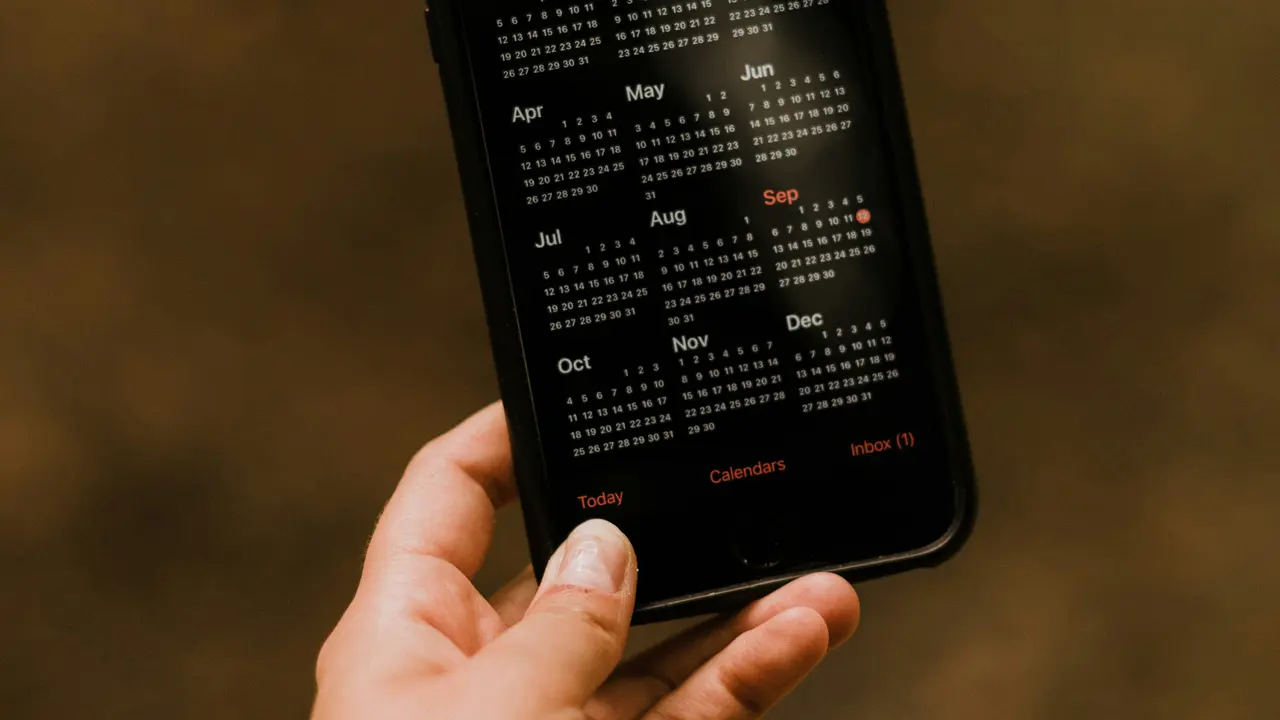In qualità di Affiliato Amazon ricevo un guadagno dagli acquisti idonei.
Hai mai desiderato inviare una foto tramite email dal tuo iPhone ma non sapevi come fare? In questa guida scoprirai esattamente come allegare una foto alla mail con iPhone in modo semplice e veloce. Segui i nostri passaggi pratici e diventa un esperto nell’invio di immagini in pochi minuti!
Passo 1: Aprire l’app Mail per allegare una foto
Accedere all’app Mail
Per iniziare, trova l’icona dell’app Mail sul tuo iPhone e toccala per aprirla. Se hai configurato più account email, scegli l’account dal quale desideri inviare la foto.
Comporre un nuovo messaggio
Una volta all’interno dell’app Mail, tocca il pulsante per comporre un nuovo messaggio, di solito rappresentato da un’icona di penna o una plus (+). Questo aprirà una finestra di composizione in cui potrai scrivere il destinatario e l’oggetto della tua email.
Passo 2: Allegare la foto desiderata
Utilizzare il simbolo dell’allegato
Per allegare una foto, cerca l’icona della fotocamera o il simbolo “+” all’interno della finestra di composizione. Toccalo per vedere diverse opzioni tra cui “Foto” e “File”. Scegli “Foto” per accedere alla tua galleria.
Selezionare la foto dalla galleria
Dopo aver selezionato “Foto”, si aprirà la tua libreria fotografica. Scorri le immagini e tocca quella che desideri allegare alla mail. Puoi anche selezionare più foto toccando “Seleziona” e scegliendo le immagini desiderate.
Passo 3: Personalizzare l’email prima dell’invio
Aggiungere un messaggio descrittivo
È sempre utile accompagnare una foto con un messaggio chiaro. Puoi scrivere una descrizione sotto l’immagine allegata per spiegare il contesto o il motivo per cui stai inviando la foto. Questo rende l’email più personale e coinvolgente.
Controllare i destinatari e l’oggetto
Prima di inviare la tua email, assicurati che l’indirizzo del destinatario e l’oggetto siano corretti. Questo è fondamentale per garantire che la tua foto venga ricevuta dalla persona giusta e che il messaggio venga compreso.
Passo 4: Inviare la foto via email
In qualità di Affiliato Amazon ricevo un guadagno dagli acquisti idonei.
Controllare l’email
Fai un’ultima verifica dell’email. Controlla che la foto sia stata allegata correttamente e che il messaggio sia chiaro. Una volta soddisfatto, premi il pulsante “Invia” per inoltrare l’email con la foto allegata.
Monitorare lo stato dell’invio
Dopo aver inviato l’email, puoi monitorarla nella tua casella di posta inviata. Se l’email è stata inviata con successo, apparirà nella cartella corretta. Se hai problemi, verifica la connessione Internet e ripeti il processo.
Passo 5: Risolvere eventuali problemi comuni
Errore durante l’invio della foto
Se riscontri problemi nell’invio della foto, ci sono alcuni passaggi che puoi seguire:
- Verifica la connessione Internet.
- Controlla la dimensione della foto, potrebbe essere troppo grande per l’invio.
- Prova a riavviare il tuo iPhone e ripeti la procedura.
Impossibile trovare la foto
Se non riesci a trovare la foto che vuoi allegare, assicurati di controllare nelle varie cartelle della tua galleria, come ‘Rullino foto’ o ‘Album’. Inoltre, verfica che l’immagine non sia stata eliminata.
Alternative per inviare foto dall’iPhone
Utilizzare app di messaggistica o social media
Se stai cercando un metodo più rapido per condividere foto, puoi considerare l’uso di app di messaggistica come WhatsApp, Telegram o servizi di social media come Facebook o Instagram. Queste piattaforme tendono a essere più veloci per inviare immagini di grandi dimensioni.
Utilizzare servizi di cloud storage
Un’altra alternativa è caricare la foto su un servizio di cloud storage come Google Drive o iCloud. Successivamente, puoi condividere il link nella tua email, permettendo così al destinatario di scaricare la foto direttamente da Internet.
Conclusione
Ora sai esattamente come allegare una foto alla mail con iPhone seguendo questi semplici passaggi. Ricorda che puoi anche esplorare alternative come app di messaggistica o servizi di cloud storage per un invio più veloce. Non esitare a condividere questo articolo con altri utenti iPhone e continua a esplorare il nostro blog per scoprire altri consigli utili su come sfruttare al meglio il tuo dispositivo!
In qualità di Affiliato Amazon ricevo un guadagno dagli acquisti idonei.
Articoli recenti su iPhone
- Guida Ultimativa: Come Craccare Spotify su iPhone 5S!
- Scopri Come Cambiare ID Apple su iPhone SE in Pochi Passi!
- Scopri Come Collegare Cuffie all’iPhone: Guida Facile e Veloce!
- Come Riporre Correttamente le Cuffie dell’iPhone Nella Confezione
- Come Avere Nuove Emoji iPhone: Scopri i Trucchi Incredibili!
Link utili per iPhone
- Sito ufficiale Apple iPhone
- Guida completa all’iPhone – Macworld
- Recensioni iPhone 2025 – TechRadar
- Come configurare e usare l’iPhone – Apple Support
- Novità e aggiornamenti iOS – Apple Newsroom